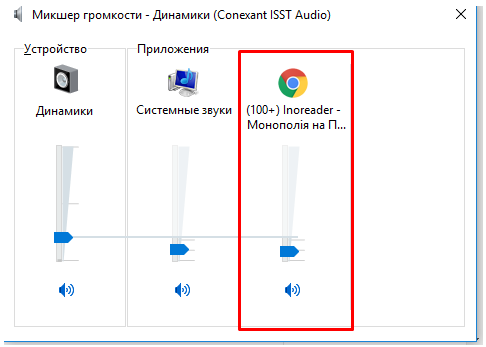- Настройте уровень звука в наушниках на iPhone или iPad
- Настройка звука с помощью функции «Адаптация наушников»
- Использование пользовательской настройки звука
- Использование аудиограммы из приложения «Здоровье»
- Ручная настройка звука
- Настройте функцию «Прозрачный режим» на AirPods Pro
- Использование режима «Общение» на AirPods Pro
- ДОМОСТРОЙСантехника и строительство
- Услуги ремонта кнопок регулировки громкости
- Как починить наушники Apple iPhone
- Как использовать пульт наушников EarPods!
- Как исправить
- Как увеличить громкость AirPods? Советы владельцам наушников Apple
- Как регулировать громкость на AirPods
- Как увеличить громкость на AirPods
- Как решить проблему с громкостью AirPods
- Как убрать треск из AirPods
- Как обновить AirPods?
Настройте уровень звука в наушниках на iPhone или iPad
Функция «Адаптация наушников» в iOS и iPadOS 14 и более поздних версий позволяет усиливать тихие звуки и регулировать уровень громкости отдельных звуковых частот в соответствии с особенностями слуха пользователя.
Функция «Адаптация наушников» доступна для следующих наушников:
- AirPods (3-го поколения)
- AirPods Max
- Apple EarPods (с разъемом 3,5 мм или Lightning)
- AirPods (2-го поколения)
- AirPods Pro
- Powerbeats
- Powerbeats Pro
- Beats Solo Pro
- Beats Fit Pro
Если включена функция автоматического переключения наушников AirPods между iPhone, iPad и Apple Watch (с watchOS 7), на всех этих устройствах будут использоваться пользовательские настройки звука. Исключение составляет переключение наушников на компьютер Mac.
Настройка звука с помощью функции «Адаптация наушников»
- Убедитесь, что у вас установлена последняя версия iOS или iPadOS.
- Перейдите в меню «Настройки» > «Универсальный доступ» > «Аудиовизуальный элемент» > «Адаптация наушников». Включите параметр «Адаптация наушников».
- Выберите подходящий вариант применения пользовательских настроек звука.
- Включите параметр «Телефон», чтобы применить эти настройки для телефонных звонков, вызовов FaceTime и видеозвонков в сторонних приложениях.
- Включите параметр «Медиа», чтобы применить эти настройки для воспроизведения музыки, фильмов, подкастов, аудиокниг, Siri, голосовой почты и Live-прослушивания.
- Измените настройки звука наушников:
- Использование пользовательских настроек звука. Вам будет предложено прослушать несколько аудиофрагментов и выбрать те, что вы слышите лучше. После прохождения теста вы сможете использовать пользовательские настройки, которые были подобраны на основе ваших ответов.
- Использование аудиограммы.
- Ручная настройка звука.
Использование пользовательской настройки звука
- Сбросьте все текущие конфигурации звука, чтобы восстановить настройки по умолчанию.
- Перейдите в меню «Настройки» > «Музыка» > «Эквалайзер», затем нажмите «Выкл.», чтобы выключить эквалайзер музыки.
- Перейдите в меню «Настройки» > «Универсальный доступ» > «Аудиовизуальный элемент», затем настройте баланс с помощью бегунка. Переместите бегунок громкости на середину.
- Подключите наушники. Убедитесь, что вокруг нет посторонних звуков.
- Перейдите в меню «Настройки» > «Универсальный доступ» > «Аудиовизуальный элемент» > «Адаптация наушников». Выберите параметр «Пользовательская настройка звука».
- Следуйте инструкциям на экране. После прохождения теста нажмите «Использовать пользовательские настройки звука», чтобы применить пользовательские настройки, подобранные на основе ваших ответов. Вы можете восстановить прежние настройки в любое время.
Использование аудиограммы из приложения «Здоровье»
Нажмите «Пользовательская настройка звука», затем «Использовать аудиограмму», чтобы использовать аудиограмму из приложения «Здоровье» для настройки звука в наушниках.
Если ваша аудиограмма практически симметричная, технология «Адаптация наушников» определит настройки левого и правого каналов исходя из средних значений для обоих ушей. Если ваша аудиограмма асимметричная, левый и правый каналы будут настроены в соответствии со значениями для уха, которое слышит лучше.
Ручная настройка звука
На экране настроек наушников можно вручную изменять параметры тембра и усиления тихих звуков. Нажмите «Воспроизвести образец звука», чтобы прослушать образец звука с текущими настройками. Во время воспроизведения образца звука вы можете менять настройки и сравнивать результаты.
Настройка баланса громкости между левым и правым каналами.
- Перейдите в меню «Настройки» > «Универсальный доступ» > «Аудиовизуальный элемент».
- Отрегулируйте баланс громкости с помощью бегунка.
Настройте функцию «Прозрачный режим» на AirPods Pro
В меню «Адаптация наушников» можно включить функцию «Прозрачный режим» для AirPods Pro, чтобы усилить звучание голоса собеседника и настроить громкость внешних шумов в соответствии с особенностями вашего слуха. Узнайте больше о функции «Прозрачный режим» и о том, как его включить.
Когда функция «Прозрачный режим» включена, текущие настройки адаптации наушников могут повлиять на восприятие вашего голоса или повысить громкость внешних шумов. Для комфортного использования наушников необходимо настроить эти параметры. Установите бегунок на среднее значение тембра или усиления звука. Затем постепенно начните перетаскивать бегунок вверх до тех пор, пока не настроите оптимальную громкость голосов находящихся рядом людей или других внешних шумов.
Изменение настроек Прозрачного режима.
- Убедитесь, что у вас установлена последняя версия iOS или iPadOS.
- Вставьте AirPods Pro в уши и подключите их к iPhone или iPad.
- Перейдите в меню «Настройки» > «Универсальный доступ» > «Аудиовизуальный элемент» > «Адаптация наушников» > «Режим прозрачности».
- Выберите параметр «Режим настройки прозрачности» и включите его.
Чтобы настроить баланс громкости между левым и правым каналами, переместите бегунок баланса прозрачности. Можно также изменить настройки режима прозрачности, нажав на кнопку «Слух» в Пункте управления.
Использование режима «Общение» на AirPods Pro
В режиме «Общение» наушники AirPods Pro фокусируются на звуках речи человека, находящегося перед вами. Это помогает при общении лицом к лицу.
Чтобы включить режим «Общение», выполните следующие действия.
- Убедитесь, что у вас установлена последняя версия iOS или iPadOS.
- Вставьте AirPods Pro в уши и подключите их к iPhone или iPad.
- Перейдите в меню «Настройки» > «Универсальный доступ»> «Аудиовизуальный элемент» > «Адаптация наушников» > «Режим прозрачности».
- Нажмите «Режим “Общение”».
Вы также можете включить режим «Общение», нажав кнопку «Слух» в Пункте управления.
Источник
ДОМОСТРОЙСантехника и строительство
- Четверг, 12 декабря 2019 1:08
- Автор: Sereg985
- Прокоментировать
- Рубрика: Строительство
- Ссылка на пост
- https://firmmy.ru/
Ремонт iPhone если не работают кнопки роста громкости
Если вы стали замечать, что регулировка звука в iPhone производится с определенной сложностью либо иногда отказывает вообщем, то необходимо находить причину.
Обычно, в наш сервисный центр обращаются с неувязкой, когда в iPhone не работают нашему клиенту остается кнопки роста громкости. Данный недостаток особенно доставляет неудобства при прослушивании либо просмотре мультимедийного контента, увы, неувязка можно подумать достаточно таки острой, когда нужно отрегулировать звук в наушниках либо при разговоре с человеком по звучной связи.
Случаются препядствия и всеохватывающего нрава, не работает микрофон и кнопки переключения громкости. Это является соответствующей чертой поломки внутренней внутренности телефона, и вы без помощи других решить эту делему не можете.
Услуги ремонта кнопок регулировки громкости
У нас в сервис центре вы в любой момент имеете возможность заказать услугу на ремонт iPhone 4, 5, 6. Если не работают кнопки роста громкости, мы стремительно определим: в чем причина и объясним, как это вышло, какова стоимость, какой срок ремонта. При случается так, что звук есть, средняя кнопка работает, а микрофон и /- не работают. Может быть она изношена либо просто отрешается реагировать на нажатия.
Как починить наушники Apple iPhone
Ремонт шнура гарнитуры.Была допущена ошибка. подробней тут
Как использовать пульт наушников EarPods!
Методы использования пульта от наушников компании Apple! Раскрытие реального потенциала этой мелочи!
Сущность задачи: Нажимаются кнопки громкости на айфоне, они работают, но громкость не снижается и даже не возрастает.
Ответ: Обычно, причина кроется в поломке нижнего шлейфа. В главном эта неувязка появляется по причине попадания внутрь устройства воды, разъемы окисляются и приходят в негодность.
Случаются и другие предпосылки поломки кнопок громкости:
- Износ – при нередком использовании кнопки быть временами заклинивать;
- На пятой модели и иных моделях не работают кнопки роста громкости по причине загрязнения. Нужно провести сервисную чистку платы и отрегулировать кнопки (. );
- Повреждение кнопок вследствие удара, падения. Так нужно проводить полный осмотр устройства, вам, придется делать смену части платы, сами кнопки либо корпус;
- Трудности с ПО – редчайшая причина, однако не исключается быть.
Спецы нашего сервис-центра предлагают для вас выполнить срочный ремонт iPhone 4 если не работают кнопки роста громкости. Для вас отказали в ремонте другие сервис-центры? Приходите на наш сайт и получите скидку на ремонт. Наш обеспеченный опыт наличие инструментальной базы и широкий выбор девайсов дозволит выполнить ремонт iPhone самой разной сложности.
Мы размещены в самом центре Москвы, в нашу компанию просто добраться и дешево заказать ремонт самой разной сложности.
Срочный ремонт таких поломок как не работающие кнопки роста громкости iPhone наше основное направление. Потому, Вы, таковой ремонт наша фирма выполняет в присутствии клиента за день воззвания.
Регулятор громкости динамиков не меняет громкость звука в Chrome.
Выключение звука тоже не срабатывает.
Соотвественно функциональные клавиши на ноутбуке тоже не работают (ни выключение звука, ни громче/тише).
Громкость в Chrome меняется только через «Микшер громкости»
Как это можно исправить?
Т.е. сделать возможным регулировку громкости через регулятор динамиков и функциональные клавиши?
Используется Win 10.0.16299 Сборка 16299
Железо Ноутбук HP ProBook 470 G4
Первый раз столкнулся с проблемой из заголовка. Знакомый попросил посмотреть, что не так с его bluetooth-гарнитурой Smart Mini F11, которую он купил на aliexpress.ru . Дело в следующем: наушники без проблем соединялись с телефоном, звук тоже был в порядке, но при регулировке громкости на телефоне, в наушниках громкость не менялась. Вернее при выставлении минимальной громкости звук пропадал, а если прибавить сразу включался на максимум.
С чем связано такое поведение гарнитуры не понятно, но зато решение этой проблемы нашлось довольно быстро.
Как исправить
- Перейдите в настройки телефона
- Откройте вкладку «Параметры разработчика». Если она у вас не активна, инструкция по её активации есть на сайте
- В данном разделе необходимо найти и активировать опцию «Отключить абсолютный уровень громкости»
Эта функция отвечает за раздельную регулировку звука в телефоне и bluetooth аудио-устройствах. То есть, в моём случае, звук самих наушников выставлен на максимум и не регулируется, поэтому при регулировке он не менялся, а только отключался полностью при выставлении громкости на минимум.
После активации данной функции звук стал нормально регулироваться и наушниками стало можно нормально пользоваться.
Источник
Как увеличить громкость AirPods? Советы владельцам наушников Apple
Некоторые владельцы AirPods иногда могли замечать, что их наушники вдруг стали играть тише. Причем проблема вовсе не в том, что AirPods неисправны — порой iOS сама ограничивает максимальный уровень громкости, и достаточно знать несколько хитростей, которые помогут исправить проблему. Часто проблема может даже заключаться в низком уровне аккумулятора iPhone. Поэтому, если вы вдруг заметили снижение громкости AirPods или AirPods Pro, советы, приведенные ниже, помогут разобраться, в чем причина — надо ли идти в сервисный центр или достаточно кое-что «подкрутить» в настройках.
Есть некоторые хитрости, которые могут быть полезны владельцам AirPods
Как регулировать громкость на AirPods
Когда батарея вашего iPhone близка к нулю, iOS может принять решение уменьшить максимальную громкость для продления времени автономной работы. Это особенность режима энергосбережения, но функция включается только тогда, когда у вас действительно низкий заряд батареи.
Если батарея вашего iPhone заряжена, и вы активируете режим энергосбережения из центра управления, вы, вероятно, не услышите никакой разницы. Однако, если вы включите его при низкой батарее, это может повлиять на громкость. Иногда один наушник AirPods начинает играть тише другого — и вот, как это исправить.
- Откройте «Настройки»;
- Зайдите в «Универсальный доступ»;
- Пролистайте до меню «Аудиовизуальный элемент»;
Если у вас смещен баланс, отрегулируйте его
Если ползунок баланса находится не совсем посередине, вы заметите разницу в громкости. Отрегулируйте его.
Как увеличить громкость на AirPods
Зачастую владельцы AirPods даже не подозревают о том, что на их наушниках ограничена громкость. Дело в том, что такой пункт есть в настройках самого iPhone, который так и называется «Ограничение громкости». Я обнаружил, что на моем iPhone функция была включена, хотя я точно помню, что не активировал ее. Проверьте и вы.
- Откройте «Настройки»;
- Зайдите в «Музыка»;
- Пролистайте до меню «Ограничение громкости»;
- Зайдите в него, чтобы убедиться, что ограничение выключено.
На некоторых iPhone громкость может быть ограничена
Обратите внимание, для того, чтобы увидеть, включено это меню или выключено, необходимо обязательно зайти в этот раздел. И внутри уже отрегулировать ползунок на нужную позицию. Так можно как увеличить громкость на AirPods, так и уменьшить ее — например, на устройстве ребенка.
От вас зависит, задействуете вы эту настройку или нет. Но все же ее не зря предусмотрели — не забывайте, что высокая громкость оказывает негативное влияние на слух.
В iPhone есть встроенная функция проверки слуха, которая позволит не только вести грамотную профилактику повреждения нежных органов, но и позволит понять, есть ли у вас прогрессирующие отклонения.
Как решить проблему с громкостью AirPods
Иногда наушники могут «зависать» на определенном уровне громкости, что связано с багом прошивки. Можно попробовать устранить проблему самостоятельно.
- Наденьте AirPods и запустите музыку;
- Уменьшите громкость до нуля;
- Зайдите в «Настройки» — «Bluetooth» и найдите там AirPods;
- Нажмите на «i» и выберите «Отключить»;
Переподключите AirPods для решения проблемы
Как убрать треск из AirPods
Владельцы AirPods часто жалуются на треск и какие-то посторонние думы в наушниках. Дело в том, что технология Bluetooth, как и любой радиосигнал, подвержена помехам, таким как статические шумы или потрескивания.
Решить проблему можно следующим образом:
- Отключите или выключите другие неиспользуемые устройства Bluetooth вокруг вас.
- Перезагрузите ваши наушники.
- Отсоедините наушники секунд на 30 секунд, потом снова подключите их.
- Уменьшите расстояние между вашим смартфоном и наушниками, так как это также помогает уменьшить (или даже вообще убрать) любые статические помехи.
Если этот способ не помог, проверьте, вдруг для ваших AirPods есть обновление ПО.
Как обновить AirPods?
Чтобы установить новую версию программного обеспечения, необходимо:
- Поместить наушники в зарядный чехол
- Закрыть и открыть кейс
- Рядом с наушниками необходимо расположить последнее сопряженное устройство (iPhone или iPad). Чтобы всё прошло успешно, следует убедиться, что устройство имеет доступ к стабильной Wi-Fi точке.
Весь процесс обновления займет всего несколько минут. Вручную запустить данную процедуру, увы, нельзя.
Зачастую, чтобы AirPods или любые другие Bluetooth-наушники реже теряли связь со смартфоном и не заикались, достаточно всего лишь отключить Wi-Fi-модуль на iPhone, к которому подключен аксессуар. Если знаете еще какие-то особенности работы с AirPods, поделитесь в комментариях и в нашем Telegram-чате.
Источник